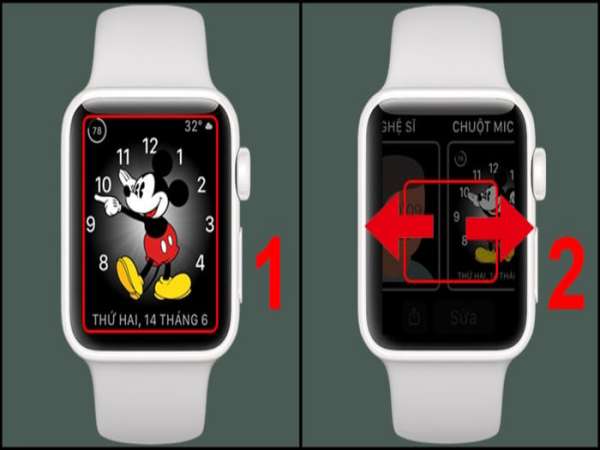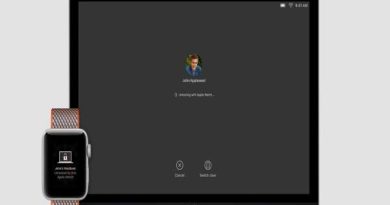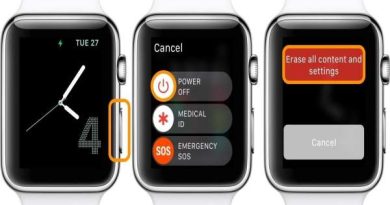Hướng dẫn đổi hình nền Apple Watch theo phong cách riêng
Một trong những cách đơn giản để cá nhân hóa Apple Watch là thay đổi hình nền. Dưới đây là hướng dẫn chi tiết cách đổi hình nền Apple Watch, giúp bạn dễ dàng thay đổi diện mạo của đồng hồ theo sở thích cá nhân.
Hướng dẫn đổi hình nền Apple Watch theo phong cách riêng
Đổi hình nền trên iPhone
Một trong những cách đơn giản nhất để thay đổi hình nền Apple Watch là sử dụng iPhone. Dưới đây là các bước thực hiện:
- Bước 1: Mở ứng dụng Watch trên iPhone
Trên iPhone của bạn, mở ứng dụng công nghệ Watch. Đây là nơi bạn có thể quản lý tất cả các cài đặt và tùy chỉnh Apple Watch của mình.
- Bước 2: Chọn Tab “Face Gallery”
Khi ứng dụng Watch mở ra, chọn tab Face Gallery (Thư viện Mặt Đồng Hồ) ở phía dưới màn hình. Tại đây, bạn sẽ thấy rất nhiều mẫu mặt đồng hồ với hình nền khác nhau.
- Bước 3: Lựa chọn hình nền mới
Trong Face Gallery, chọn một mẫu mặt đồng hồ mà bạn yêu thích. Bạn có thể tìm kiếm các loại mặt đồng hồ từ đơn giản đến phức tạp, với các tùy chọn hình nền khác nhau như ảnh cá nhân, màu sắc, hay các mẫu thiết kế đặc biệt.
- Bước 4: Tùy chỉnh hình nền
Sau khi chọn một mẫu, bạn có thể thay đổi hình nền bằng cách chọn hình ảnh từ thư viện ảnh của mình hoặc sử dụng ảnh động (Live Photos) nếu bạn muốn đồng hồ của mình trông sinh động hơn.
- Bước 5: Đặt làm mặt đồng hồ
Khi bạn đã hài lòng với thiết kế và hình nền, chỉ cần nhấn vào nút Add (Thêm) để đồng bộ mặt đồng hồ mới vào Apple Watch của bạn. Ngay lập tức, hình nền mới sẽ xuất hiện trên Apple Watch.
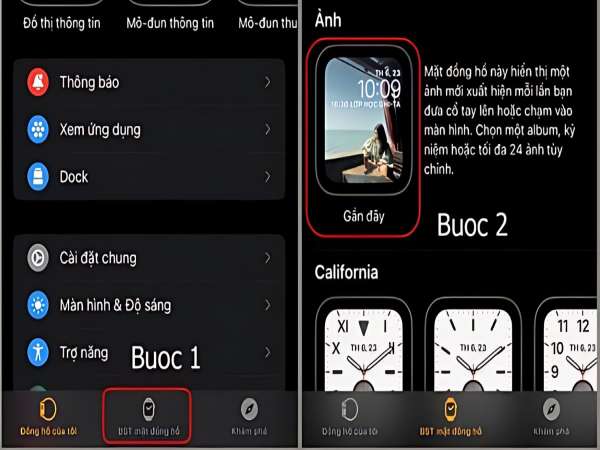
Cách đổi hình nền Apple Watch trực tiếp
Bạn cũng có thể thay đổi hình nền Apple Watch trực tiếp trên đồng hồ mà không cần sử dụng iPhone. Dưới đây là các bước thực hiện:
Bước 1: Mở Apple Watch
Đầu tiên, bạn hãy mở Apple Watch và nhấn mạnh vào màn hình chính (tại mặt đồng hồ hiện tại).
Bước 2: Chọn “Edit”
Nhấn vào Edit (Chỉnh sửa) trên mặt đồng hồ hiện tại để bắt đầu thay đổi hình nền. Bạn sẽ thấy các tùy chọn chỉnh sửa khác nhau cho mặt đồng hồ của mình.
Bước 3: Chọn hình nền
Trượt qua các tùy chọn mặt đồng hồ cho đến khi bạn tìm thấy phần Photos (Ảnh) hoặc Photos Album (Album Ảnh) để chọn một bức ảnh làm hình nền.
Bước 4: Xác nhận và lưu
Sau khi chọn xong hình nền, chỉ cần nhấn Set as Watch Face (Đặt làm Mặt Đồng Hồ) để lưu lại và hình nền mới sẽ được áp dụng ngay lập tức.
Mẹo thay đổi hình nền Apple Watch thú vị
• Sử dụng Live Photos: Để tạo sự sinh động cho Apple Watch của bạn, hãy sử dụng Live Photos làm hình nền. Khi bạn nhấn vào mặt đồng hồ, hình nền sẽ có hiệu ứng chuyển động nhẹ, làm cho màn hình trở nên thú vị hơn.
• Chọn hình ảnh chất lượng cao: Để hình nền của Apple Watch trông sắc nét, hãy chọn những bức ảnh có độ phân giải cao. Điều này giúp hình ảnh rõ ràng và chi tiết hơn trên màn hình nhỏ của đồng hồ.
• Tùy chỉnh mặt đồng hồ: Bạn có thể kết hợp hình nền với các tiện ích như thời gian, bước đi, nhịp tim… giúp mặt đồng hồ vừa đẹp vừa hữu ích.
• Sử dụng hình ảnh theo chủ đề: Thay đổi hình nền Apple Watch theo từng mùa, dịp lễ, hoặc theo sở thích cá nhân.
Xem thêm: Tại sao không nên kết nối Apple Watch với Samsung?
Xem thêm: Cách Reset Apple Watch thành công 100% chỉ trong 5 phút
Việc đổi hình nền Apple Watch là một cách tuyệt vời để bạn thể hiện cá tính và sở thích của mình. Với những bước đơn giản và dễ dàng, bạn có thể thay đổi mặt đồng hồ bất cứ lúc nào và tạo ra những trải nghiệm độc đáo.